2020年8月:パソコンにクラウド空間を搭載する
2020/08/20 書きWebDAVは、通常のコンピューターからHTTPまたはHTTPSでリモートサーバーに直接ファイルを転送し、管理できるようにするためのプロトコルです。したがって、当社のクラウドファイルのWebDAVの場所を入力し、お客様のアカウントに正しくログインすることで、お客様のコンピューターにクラウドスペースをマウントすることができます。
ハードディスクをマウントすると、ファイルのアップロードやダウンロード、画像を開いたり、動画ファイルを直接再生したりすることができます。Officeファイルや文書ファイルをクラウドから直接開いて編集することも可能です。自分のパソコンに比べるとアクセスは少し遅くなりますが、自分のパソコンでファイルを管理するのと同じ感覚でクラウドにアクセスし、利用することができます。
WebDAVプロトコルをサポートするOSやソフトウェアは多数あります。Windows 10やMac OS自体がWebDAVサーバーへの接続をサポートしていますし、FileZillaやそのFTPソフトもWebDAVに対応していますし、携帯電話用のアプリでもWebDAVクライアントとして使えるものがたくさんあります。
しかし、クラウドドライブはマウントされているため、自分のコンピュータのハードディスクよりも遅く、ほとんどのWebDAVクライアントは最適化されていません。そのため、クラウドベースのウェブインターフェースを使用する場合と比べて、使い勝手が悪くなる可能性があります。例えば、サムネイルを表示する場合、ユーザーは元画像をダウンロードしてから表示することになるので、特に時間がかかります。動画ファイルは開くときに圧縮されず、必ずダウンロードしてから再生が開始されます。
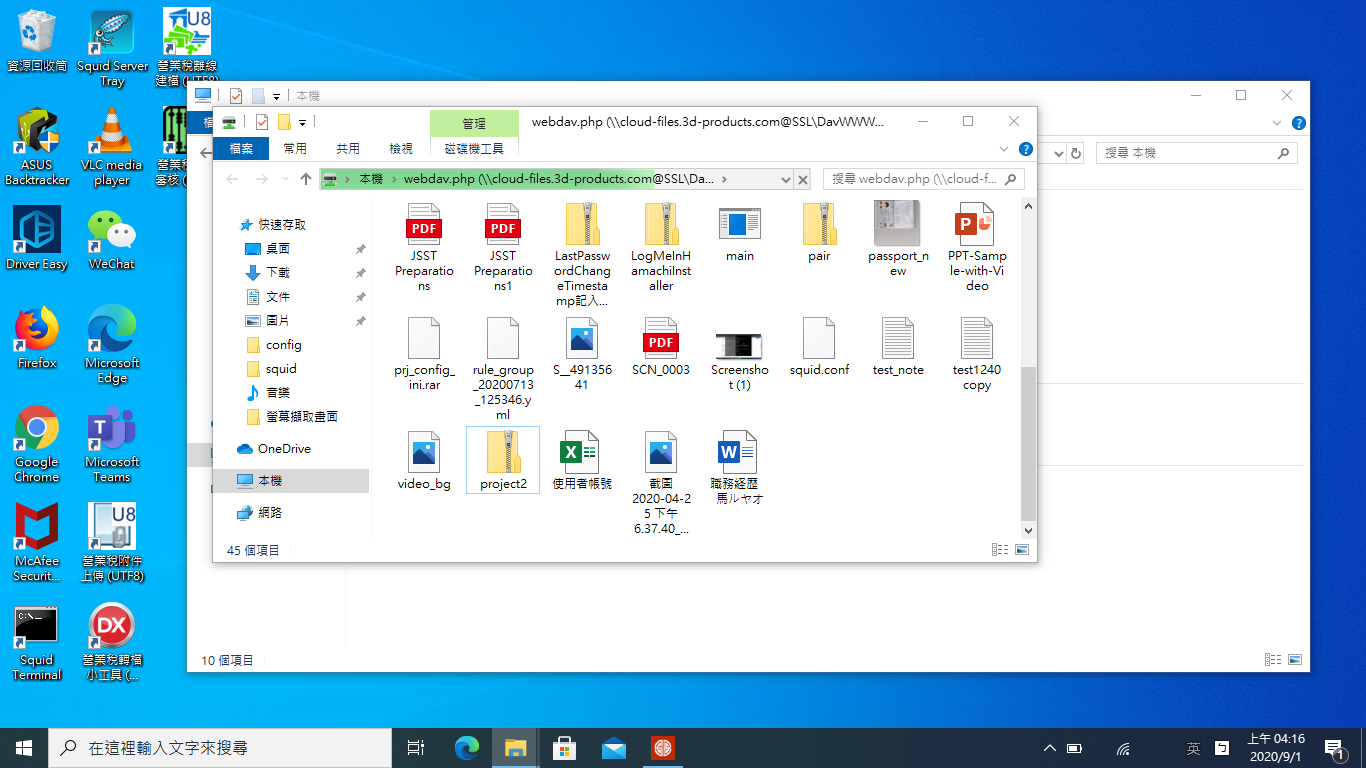
Cloud Archiveは、WebDAVに比べてアップロードやダウンロードが高速なだけでなく、ブラウジング時の表示も最適化されており、ユーザーはより快適にクラウド上のファイルを管理することができます。例えば、Cloud Archive経由でアップロードを継続したり、Cloud ArchiveではZIP形式でのファイルのパッキングやダウンロードも可能です。ブラウジングの際、クラウドアーカイブは画像を圧縮してサムネイルとして表示するので、オリジナルの画像を表示するよりも高速に表示されます。また、動画ファイルを開く際、圧縮された動画を再生することで、より高速でスムーズな再生が可能になります。
もちろん、クラウドアーカイブは、WebインターフェースとWebDAVマウントブラウジングの両方でサポートされています。WebDAVの設定方法を知りたい方は、以下の2つの記事を参考に設定してください。
ユーザーが使用できるように WebDAV マウントを開くにはどうすればよいですか。
クラウドファイルからローカルコンピューターにクラウドドライブをマウントできますか?(WebDAV)。
